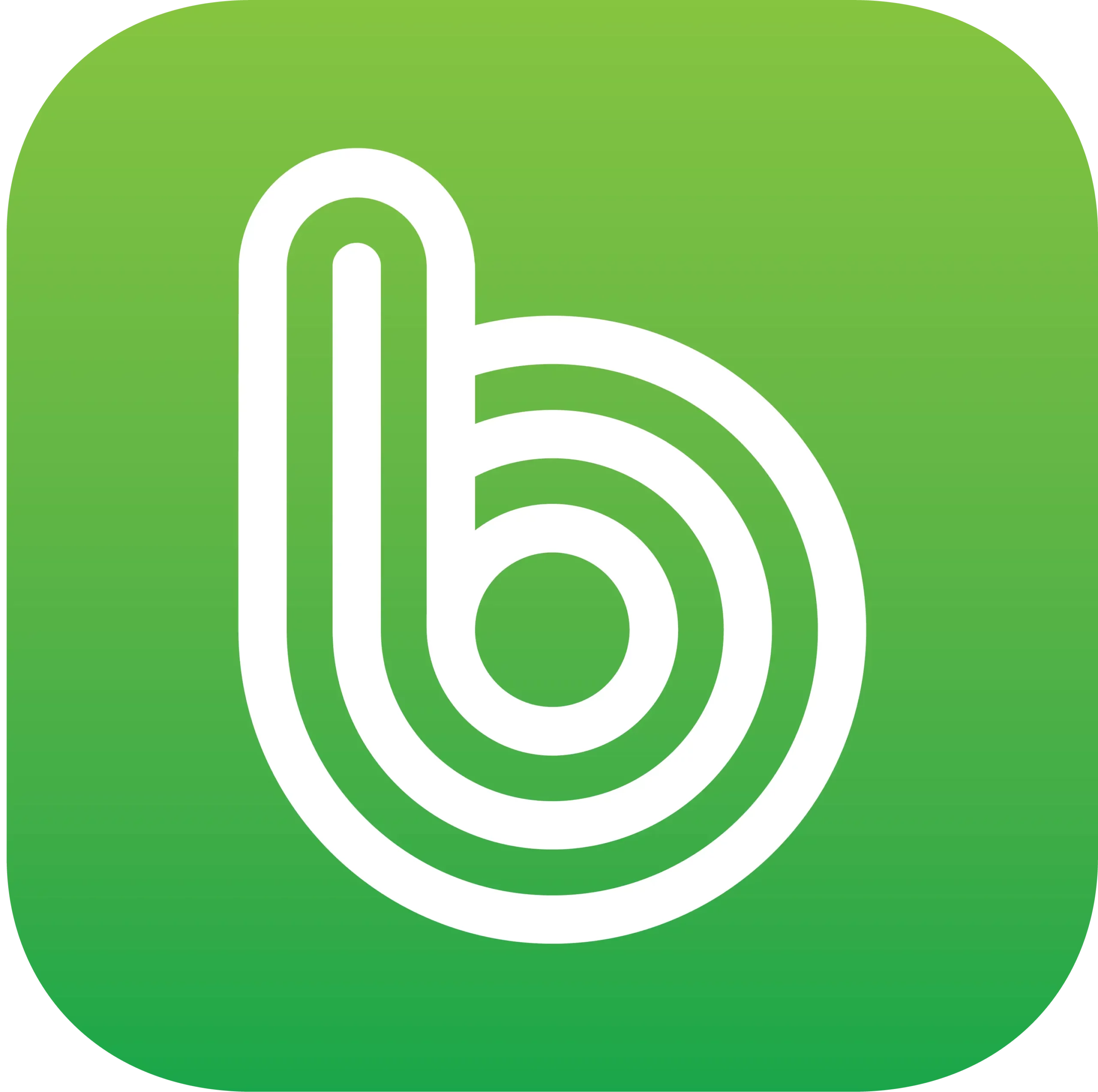아이폰 전원 끄기에 대해 알아보죠. 전자기기는 사용하다 한번쯤 재부팅을 해주거나 전원을 껏다 키는 방식으로 사용을 해야 하는 경우가 있습니다.
아이폰은 페이스 아이디를 사용하는 모델과 아닌 모델의 전원 끄는 방법에 차이가 있습니다. 그럼 알아볼까요.

아이폰 전원 끄기
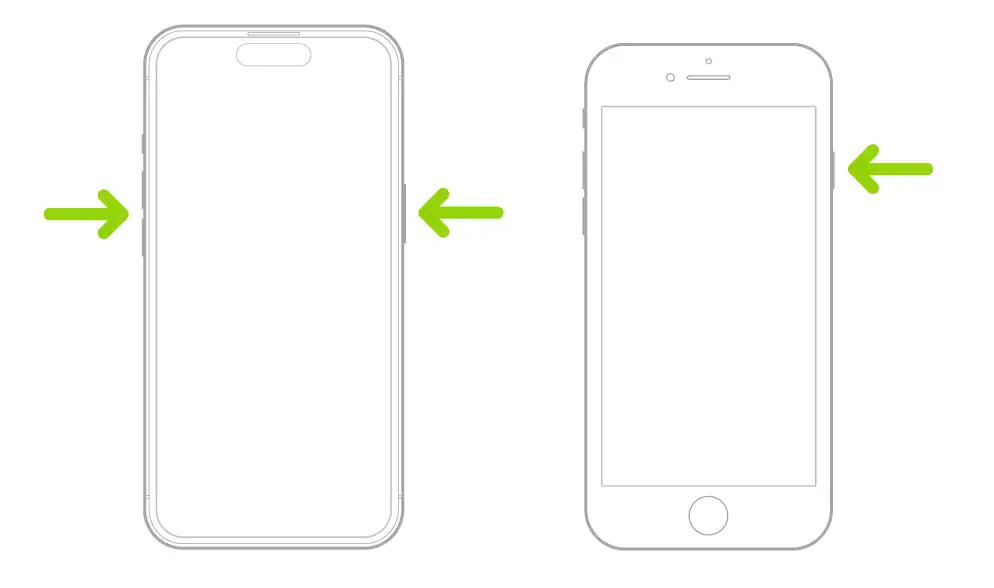
Face ID가 지원되는 iPhone의 경우: 홈 버튼 대신 측면 버튼과 음량 버튼을 동시에 길게 누른 후, 전원 끄기 슬라이더가 나타날 때까지 기다린 다음 슬라이더를 드래그하십시오.
홈 버튼이 있는 iPhone의 경우: 측면 버튼을 길게 누른 다음 나타나는 전원 끄기 슬라이더를 드래그하십시오.
모든 모델에서는: 설정으로 이동한 후 일반 > 시스템 종료로 이동하고 나타나는 슬라이더를 드래그하십시오.
FACE ID 지원 아이폰
아래는 Face ID를 지원하는 iPhone 및 iPad 모델을 표로 만들었습니다.
| iPhone 모델 | iPad 모델 |
|---|---|
| iPhone 14 Pro Max | iPad Pro 12.9(6세대) |
| iPhone 14 Pro | iPad Pro 12.9(5세대) |
| iPhone 14 Plus | iPad Pro 12.9(4세대) |
| iPhone 14 | iPad Pro 12.9(3세대) |
| iPhone 13 Pro Max | iPad Pro 11(4세대) |
| iPhone 13 Pro | iPad Pro 11(3세대) |
| iPhone 13 mini | iPad Pro 11(2세대) |
| iPhone 13 | iPad Pro 11 |
| iPhone 12 Pro Max | |
| iPhone 12 Pro | |
| iPhone 12 mini | |
| iPhone 12 | |
| iPhone 11 Pro Max | |
| iPhone 11 Pro | |
| iPhone 11 | |
| iPhone XS Max | |
| iPhone XS | |
| iPhone XR | |
| iPhone X |
마무리
아이폰을 전원 끄는 방법에는 Face ID를 지원하는 모델과 그렇지 않은 모델이 차이가 있습니다.
Face ID를 지원하는 iPhone의 경우에는 측면 버튼과 음량 버튼을 동시에 길게 누른 후 전원 끄기 슬라이더가 나타날 때까지 기다린 후 슬라이더를 드래그하면 되고,
홈 버튼이 있는 iPhone의 경우에는 측면 버튼을 길게 누르고 전원 끄기 슬라이더를 드래그하시면 됩니다.
가끔 버벅댈 때 한 번쯤 전원을 껐다가 켜주면 좋습니다.